Cách thay đổi ngôn ngữ trong Windows 8/8.1
Việc thay đổi ngôn ngữ sử dụng luôn là việc làm đầu tiên trước khi bạn sử dụng ứng dụng, tiện ích nào đó. Điều này giúp bạn dễ dàng sử dụng tiện ích với giao diện ngôn ngữ quen thuộc nhất. Bài viết dưới đây friend.com.vn sẽ hướng dẫn các bạn cách thay đổi ngôn ngữ trong Windows 8/8.1 để trải nghiệm các tính năng mới trên hệ điều hành này dễ dàng hơn.

Hướng dẫn thay đổi ngôn ngữ sử dụng trong Windows 8/8.1
Bước 1: Trước tiên nhấn tổ hợp phím Windows + I từ màn hình Desktop Sau đó chọn Control panel tiếp đó tìm chọn Language
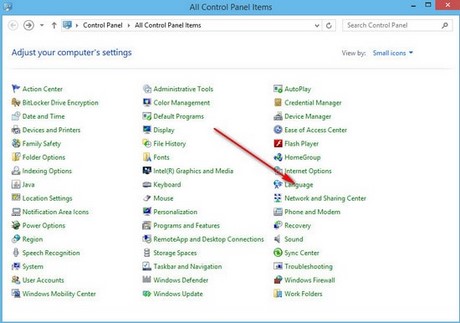
Bước 2: Kích vào Language. Tiếp đó chọn Add a languege như hình dưới

Bước 3: Tiến hành chọn ngôn ngữ phù hợp sau đó chọn Add
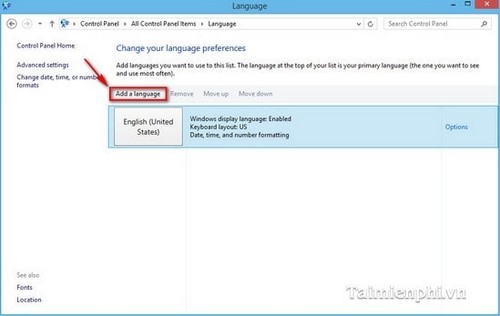
Bước 4: Tải ngôn ngữ về từ giao diện language bạn chọn Options như hình dưới
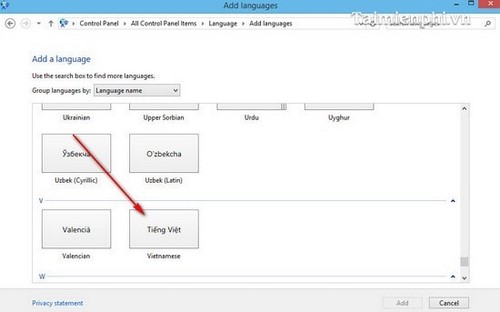
– Sau đó chọn Download and Install language… như hình dưới

– Tải về thành công nhấp Close
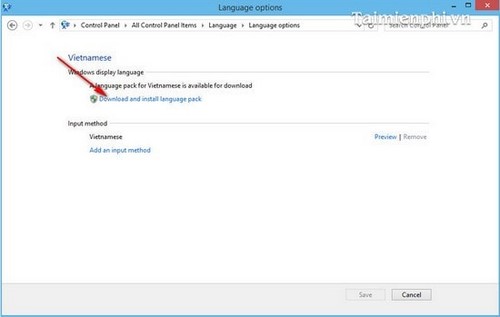
Bước 5: Đặt ngôn ngữ mặc định
Từ giao diện language bạn chọn Options, Sau đó chọn Make this the primary language như hình dưới
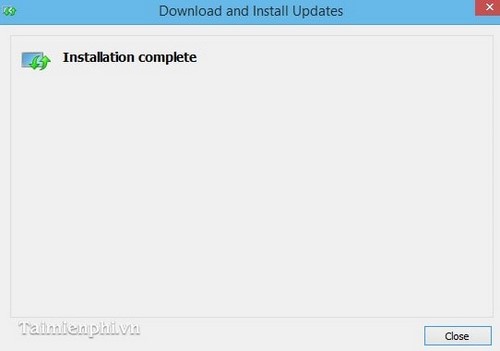
Chọn Log off now để xác nhận và khởi động lại máy
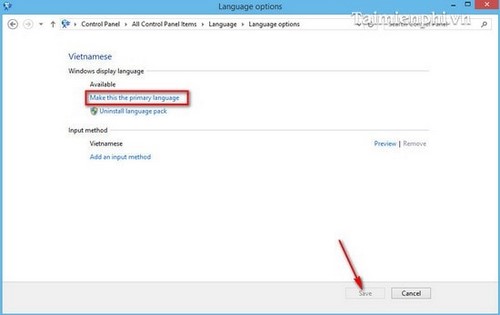
Sau khi khởi động lại Windows 8 sẽ đổi toàn bộ ngôn ngữ sang tiếng Việt
- Share CrocoBlock key trọn đời Download Crocoblock Free
- Cung cấp tài khoản nghe nhạc đỉnh cao Tidal Hifi – chất lượng âm thanh Master cho anh em mê nhạc.
- Không Muốn Học Đại Học Nữa Có Nên Bỏ Đại Học Không? –
- Tạo Logo online đẹp, đơn giản với 5 website miễn phí Thủ thuật
- Top 10 phần mềm diệt Virus mạnh mẽ nhất năm 2015
- Nằm lòng 5 bí kíp chỉnh ảnh tăng like nhanh như chớp Ứng dụng,Ảnh & Video
- Hướng Dẫn Cách Lập Tiến Độ Thi Công Bằng Project 2010 (Phần 1
Bài viết cùng chủ đề:
-
Điện Thoại Samsung Galaxy Cũ, Giá Rẻ Chính Hãng 10/2021 Hải Phòng
-
Hướng dẫn vẽ biểu đồ Tròn (địa lý) – ÔN THI ĐỊA LÝ – OTDL Channel
-
7+ Cách tăng dung lượng Google Drive không giới hạn miễn phí
-
Hướng dẫn xóa toàn bộ thư trong email (Gmail, Yahoo Mail..) cùng 1 lúc
-
Hướng dẫn cách tắt avast free antivirus win 10
-
Thay đổi lại thời gian tạo File trên máy tính
-
Súp Lơ trong tiếng anh là gì: Định nghĩa, ví dụ.
-
Cách dọn rác máy tính win 7 win 8 win 10 nhanh nhất
-
iPhone 6s Plus 32GB | Giá rẻ, chính hãng, nhiều khuyến mãi
-
Cách giới hạn số lượng thiết bị truy cập Wifi Viettel · Lắp mạng viettel Hải Phòng
-
Hướng dẫn tăng tốc và tối ưu hóa Windows 7 từ A-Z – Laptop Lê Nghĩa
-
Cách download ảnh từ iCloud – QuanTriMang.com
-
Free Alarm Clock 4.0.1 – Phần mềm báo thức miễn phí cho máy tính
-
Top 10 Cuốn Sách Tuyệt Vời Nhất Mọi Thời Đại – YBOX
-
Cách đổi địa chỉ IP cho điện thoại – Download.vn
-
Kinh nghiệm di chuyển đi du lịch Đà Lạt giá rẻ – BestPrice
















